
Независимо от размера экрана каждый владелец жидкокристалического (LCD, LED) телевизора желает получить максимум качества от выдаваемого экраном изображения. Для того, чтобы приблизиться к эталонным показателям формата, яркости, контрастности, цвета и фокуса мы будем использовать различные тесты экспертов от Burosch.

Созданные ими тесты используют во всем мире для того, чтобы оценить качество выдаваемого экраном ТВ изображения. Данные тесты и инструкции по настройке подойдут только для жидкокристаллических (LED, LCD) телевизоров, не старше 10 лет.
А нужно ли экран настраивать? Разве об этом не позаботился производитель?
От части это правда. Большие объемы производства не позволяют производителю выполнить тонкую настройку экрана, будь то Samsung, LG, Sony, Toshiba, Sharp.
Как настроить яркость телевизора?

Не последнюю роль играют условия работы ТВ. Они всегда будут разными: источники сигнала разные, ТВ установлен на разной высоте, расстояние до ТВ разное, освещение помещения отличается и еще очень много аспектов. Поэтому настройку изображения нет смысла проводить ни на заводе изготовителе, ни в магазине, а необходимо делать это дома, в том месте где будет установлен ТВ.
Сложно ли настроить ТВ правильно? Мне понадобится помощь мастера?
Достичь правильного отображения картинки, не сложнее, чем выполнить настройку каналов. Это займет не более 20 минут вашего времени. Для того, чтобы ваш телевизор радовал глаз, вам понадобится только подогнать настройки изображения так, чтобы тестовые картинки правильно отображались на экране. Как именно должно быть «правильно» вы увидите ниже. Тестовые картинки подобраны экспертами так, что после настройки вы сможете насладится любыми сценами по яркости, цветности, четкости и контрастности.
Детальнее о тестовых изображениях
Каждая, отдельно взятая картинка, служит для настройки одного параметра. В тесте от Burosch присутствуют:
- Картинки для настройки пяти основных параметров: формата, яркости, контраста, цвета и фокуса.
- Картинки с тестовыми зонами для одновременной настройки нескольких параметров
- Картинки для профессиональной калибровки
- Несколько реальных картинок для проверок
Тестовые картинки для каждого параметра
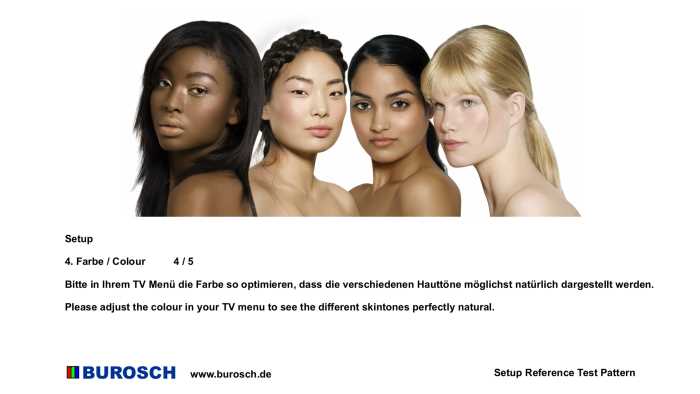
Используются для подгонки единственного параметра. После настройки этого параметра, потребуется переключиться на другую картинку и выполнить регулирование другого параметра.
Тестовые картинки с нескольким тестовыми зонами
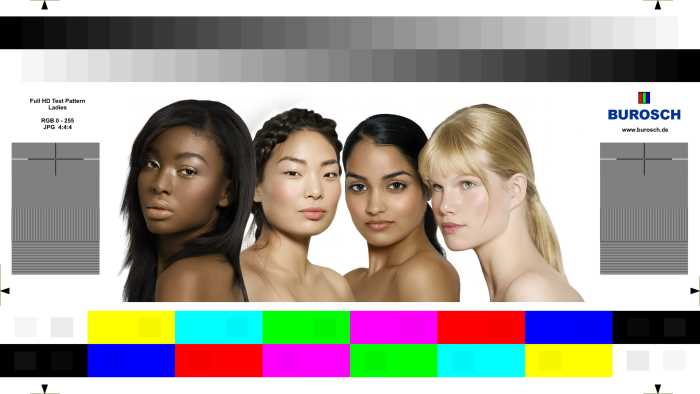
Применяются, когда требуется настроить быстро или, когда настройку выполняет неопытный пользователь. На таких изображениях можно настроить пять основных параметров сразу.
Как отобразить тестовые картинки на ТВ?
Для вывода тестовых картинок на экран, используйте USB накопитель (предварительно записав на него файлы из архива), если ваш телевизор снабжен USB – входом, если же вход USB отсутствует – выводите изображение с вашего пк / ноутбука.

Скачать архив с файлами можно по этой ссылке. Сохраните этот файл и разархивируйте его. Запишите разархивированные файлы на USB флешку, а затем воткните ее в соответствующий разъем ТВ.
Приступаем к настройке экрана
В первую очередь потребуется выбрать источник сигнала на пульте.

Для этого нажмите клавишу Source или Input и выберите источник изображения: USB флешку (или соответствующий HDMI вход, если транслируете с ПК/ноутбука).
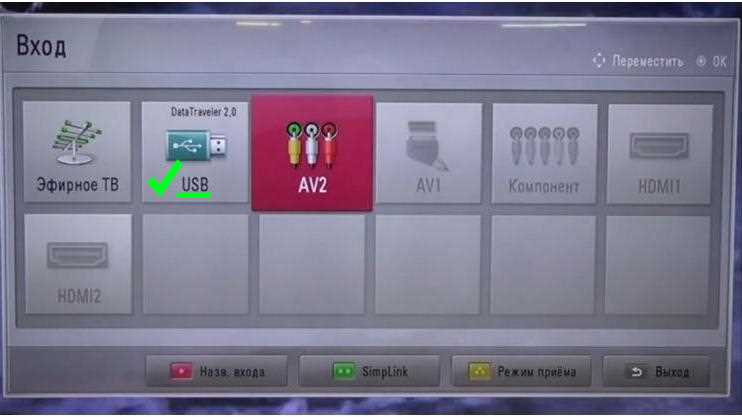
Далее необходимо войти в меню телевизора: для этого нажмите кнопку меню на пульте и перейдите к настройкам изображения. У разных производителей кнопка меню называется по-разному: это может быть Settings, Options, Menu. На картинке ниже самые распространенные пульты.

Если у вас возникнут сложности со входом в меню – в инструкции к телевизору можно найти описание этой процедуры более точно, конкретно для вашей модели. Когда вы войдете в меню, вы увидите примерно следующее:
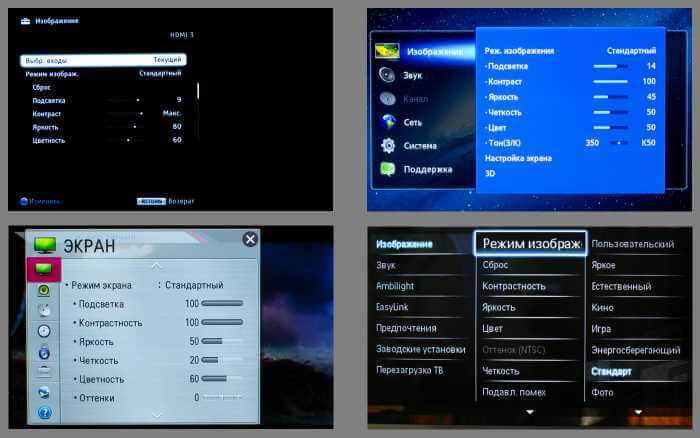
Далее вам предстоит выбрать каким путем пойти: взять универсальную картинку (быстрее) или настраивать каждый параметр по соответствующей картинки (качественнее).
Настройка формата экрана

Чтобы формат был настроен правильно – необходимо отключить в меню функции масштабирования (оверскана, апскейла).
Настройка яркости
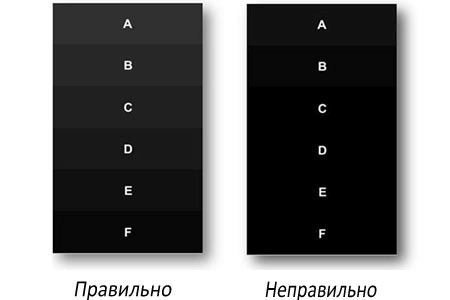
Правильная настройка яркости достигается, когда все градации серого цвета отчетливо видны на фоне черного. Для этого двигайте клавишами пульта ползунок параметра яркости в меню до тех пор, пока все градации серого будут видны.
Настройка контрастности
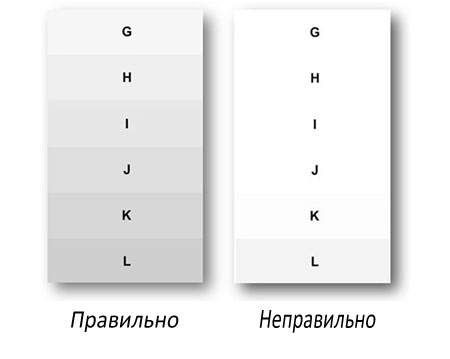
Правильная настройка контрастности схожа, с настройкой яркости, отличается лишь тем, что теперь фон не черный, а белый. Правильным будет параметр, когда вы увидите все градации серого на белом фоне. Для этого двигайте клавишами пульта ползунок параметра контрастности в меню до тех пор, пока все градации серого будут видны.
Настройка цвета
Настройка насыщенности цвета и цветовой температуры выполняется по оттенку человеческой кожи. Для того, чтобы получить правильные настройки цветности потребуется тестовая картинка с изображенными на ней женщинами. У них разный цвет кожи, подстраивать регуляторы нужно так, чтобы кожа смотрелась естественно. Для этого двигайте клавишами пульта ползунок параметра цветности в меню до тех пор, пока все лица не станут выглядеть натуральными.
Настройка фокуса
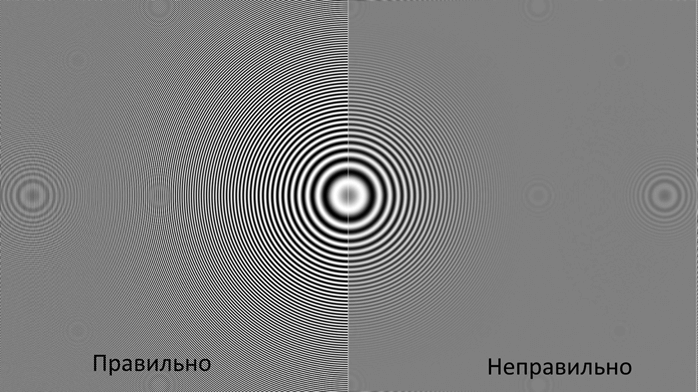
Настройки резкости необходимо выполнять после точной настройки формата, которая описана выше. Чтобы экран телевизора выдавал четкое изображение на тестовой картинке необходимо добиться максимально точного отображения пересечений и линий. Для этого двигайте клавишами пульта ползунок параметра фокус (резкость) в меню до тех пор, пока все пересечения не станут видны.
Завершив эти настройки выйдите из меню, извлеките USB флешку, включайте любой фильм или ТВ-программу. После этих ваш телевизор настроен для приятного просмотра видео любого содержания: от динамичных боевиков до документальных фильмов о природе.
Эксплуатируя ТВ технику, можно столкнуться с различными проблемами. О том, что делать, если пропала яркость на телевизоре LG поговорим в статье.
Регулировка яркости
Нажмите «МЕНЮ» на пульте и в режиме просмотра выберите «Стандартный», «Динамический», «Кино», «Пользовательский» или «Мягкий». Это процесс не сложный и любой пользователь Ты сможет сделать его самостоятельно. В большинстве случаев, настройка решает проблему.
Если нет, то войдите в настройки и отрегулируйте контраст и другие настройки
Но бывает ситуация, когда оптимальный показатель не восстанавливается. В таком случае необходимо обратиться к квалифицированному специалисту, чтобы он провел диагностику и ремонт.
Почему пропадает яркость сразу после покупки телевизора
В домашних условиях после включения телевизора кажется, что яркость упала, но при этом в магазине она была идеальной.
Эту проблему тоже получится решить изменением настроек. А сама причина неисправности в том, что параметры, которые стоят в магазине, могут не подходить для домашних условий.
Это обусловлено тем, что освещение в разных помещениях сильно отличается. В торговом зале включают много ламп, чтобы покупатели могли без проблем рассмотреть все ценники и информацию на буклетах. Дома же люди смотрят фильмы в затемненной комнате. Это главная причина различий в настройках.
Настройка
Чтобы восстановить оптимальные настройки дисплея телевизора, нужно совершить ряд действий:
- Пустить через DVD плеер широкоформатный фильм, где есть темные полосы сверху и снизу экрана.
- Зайти в меню настроек, используя пульт дистанционного управления.
- Поставить картинку на паузу в момент, когда на экране появится изображение с равномерным количеством тёмных и светлых участков.
- Яркость изображения на экране телевизора необходимо регулировать с помощью ползунка, уменьшая или увеличивая его до тех пор, пока полосы по краям экрана не станут полностью черными.
- Далее нужно поставить изображение на паузу в тот момент, когда в кадр попадет белый объект с тёмными деталями.
- Потребуется перейти к регулировке контрастности, чтобы таким же образом уменьшать или увеличивать параметры, пока изображение не станет максимально комфортным для конкретного человека.
- Следующую паузу необходимо поставить, когда на экране появится крупный план лица.
- Теперь потребуется установить цветовую насыщенность так, чтобы персонаж не казался чересчур загорелым и без красного оттенка.
- После установки комфортной контрастности, яркости и цветности, можно перейти в меню резкости. Идеальное сочетание – нулевой показатель при настройках оттенка цвета – 50.
Таким же образом можно изменить параметры яркости, если телевизор потускнел из-за внешних условий в помещении.
Важные нюансы
Если кажется, что у телевизора пропала яркость, необходимо знать некоторые нюансы:
- Возможно, проблема банальна и у пользователя просто начались проблемы со зрением. Чтобы выяснить причину, нужно попросить домочадцев посмотреть такое же изображение на телеэкране. Если оно действительно тусклое, то проблема в устройстве.
- Вторая возможная причина – наличие толстого слоя пыли на экране.
- Если со зрением и пылью никаких проблем нет, то придется уже производить регулировку оборудования.
Если восстановить яркость телевизора не выходит после настройки, стоит пригласить опытного мастера, чтобы он провел диагностику ТВ оборудования. Самостоятельно решать эту проблему не желательно, поскольку можно нанести серьезный вред купленной технике.
Если правильно выставить определенные параметры, можно значительно повысить качество картинки. Это несложно и с такой задачей справится любой человек. Далее подробно расскажем, как настроить яркость на телевизоре LG. Справедливости ради отметим, что приведенная информация в большинстве своём будет актуальна для ТВ любой марки.
Несколько советов
Перед тем, как настроить яркость на телевизоре LG, изучите следующие правила, которые помогут улучшить качество картинки в целом:
- Не размещайте телевизор на фоне окон или рядом с ними. Солнечный свет будет создавать на экране блики, в итоге значительно ухудшится качество отображения.
- Оптимально размещать ТВ таким образом, чтобы примерно 70% экрана располагались ниже линии глаз.
- При воспроизведении контента, устройство начинает нагреваться. Поэтому телевизор нельзя размещать вплотную к стене или мебели. Необходимо расстояние хотя бы в 10 см, чтобы осуществлялась циркуляция воздуха через вентиляционные отверстия.
- Максимальное качество изображения достигается только при использовании интерфейса HDMI (желательно, чтобы кабель был от производителя).
Расшифруем основные параметры изображения
Маркетологи компании LG стараются стимулировать посетителей магазинов техники приобретать именно их телевизоры. Устройства должны выглядеть максимально красочно на прилавках. Поэтому заводские настройки изображения заданы таким образом, чтобы картинка была оптимальной для помещения с повышенной яркостью (во всех магазинах электроники чрезмерное освещение).
Однако в рамках квартиры, где нет такой сильной яркости, экраны уже не кажутся столь красочными. Поэтому сразу же после покупки, необходимо настроить изображение на телевизоре LG. Ниже расскажем про основные параметры, которым требуется корректировка.
Интенсивность
Под этим термином подразумевается насыщенность цвета, т.е. интенсивность выбранного тона. При задании максимальной насыщенности изображение получается «сочным», но при этом от такой картинки могут уставать глаза. Минимальный показатель данного параметра – это преобладание серых тонов.По умолчанию стоит практически максимальная интенсивность (почему, описано выше). Чтобы экран выдавал оптимальные характеристики всех цветов, необходимо установить средние значения данного параметра.
Яркость
Под данным термином подразумевается баланс черного цвета, относительно всей палитры. Простыми словами — эта характеристика определяет, как будут отображаться наиболее темные участки картинки на экране. Если этот показатель установлен на высоком уровне, изображение будет блеклым, отчасти тусклым.
При пониженном состоянии этого параметра, темные пиксели будут слишком заметны, станет труднее различать схожие между собой оттенки. Настройку яркости в телевизоре LG обязательно проводить в том помещении, где он будет стоять. Также желательно учитывать уровень освещения. По статистике, люди чаще смотрят телевидение в более темное время суток (ранним утром, вечером и ночью).
Поэтому регулировку следует проводить в условиях слабого освещения (если делаете это днём, задерните шторы). Не советуем активировать режим энергосбережения. Он снижает уровень потребления электроэнергии, при этом заметно ухудшат качество изображения. Экономия в несколько рублей в месяц явно не стоит снижения производительности дорогостоящего прибора.
Контрастность

Как настроить яркость на телевизоре LG, Самсунг и других, если она пропала



на вашем жк
телевизоре пропала яркость
, устранить это самостоятельно, как правило, не получится. Совет: проверьте все соединения проводов, попробуйте отключить от питания и снова подключить TV.
Если
это не поможет – зайдите в меню. И сбросьте настройки до заводских.
Как отправить на модерацию в мэш? Как отправить отложенное сообщение Телеграм? Как отправить отложенное сообщение в Ватсап? Как отправить перевод с сообщением? Как отправить посылку с Польши в Украину InPost? Как отправить посылку в конверте? Как отправить поздравление на русское радио?
Как отправить секретное сообщение в Вайбере? Как отправить свой пресет с Лайтрума? Как отправить тест в гугл форме?
Настройка

Чтобы восстановить оптимальные настройки дисплея телевизора, нужно совершить ряд действий:
- Пустить через DVD плеер широкоформатный фильм, где есть темные полосы сверху и снизу экрана.
- Зайти в меню настроек, используя пульт дистанционного управления.
- Поставить картинку на паузу в момент, когда на экране появится изображение с равномерным количеством тёмных и светлых участков.
- Яркость изображения на экране телевизора необходимо регулировать с помощью ползунка, уменьшая или увеличивая его до тех пор, пока полосы по краям экрана не станут полностью черными.
- Далее нужно поставить изображение на паузу в тот момент, когда в кадр попадет белый объект с тёмными деталями.
- Потребуется перейти к регулировке контрастности, чтобы таким же образом уменьшать или увеличивать параметры, пока изображение не станет максимально комфортным для конкретного человека.
- Следующую паузу необходимо поставить, когда на экране появится крупный план лица.
- Теперь потребуется установить цветовую насыщенность так, чтобы персонаж не казался чересчур загорелым и без красного оттенка.
- После установки комфортной контрастности, яркости и цветности, можно перейти в меню резкости. Идеальное сочетание – нулевой показатель при настройках оттенка цвета – 50.
Таким же образом можно изменить параметры яркости, если телевизор потускнел из-за внешних условий в помещении.
Как отремонтировать подсветку телевизора LG
Бренд LG считается одним из самых популярных не только благодаря широкому ассортименту продукции, но и хорошему качеству предлагаемых товаров. Однако в работе даже самой качественной техники случаются поломки. Но необязательно сразу же обращаться в сервисный центр и платить большие деньги за ремонт.
Постарайтесь сосредоточиться и самостоятельно разобраться, в чём причина поломки. Однако следует помнить, что современная техника сложно поддаётся ремонту без специальных знаний. Поэтому в статье рассмотрим детальнее, как осуществляется ремонт подсветки телевизора.
LED-подсветка стала так называться из-за использования светодиодов в качестве освещения. Множество параметров влияет на качество матрицы, а именно: показатель теневых оттенков, площадь обзора, контрастность, частота обновления кадра и время отклика на команду. Существует несколько технологий, по которым осуществляется производство жидкокристаллических матриц. Самыми востребованными считаются TN, IPS, PLS. Преимуществом использования LED-подсветки в ЖК-телевизоре является экономия электроэнергии на 40% по сравнению с аналогами.
Причин возникновения поломки подсветки может быть несколько:
- Сгорела линейка светодиодов. Подключение светодиодов осуществляется последовательно, поэтому при выходе из строя одного элемента, перестают работать и другие.
- Неполадки в работе LED-драйвера. Не подаётся напряжение на светодиоды, из-за чего они не загораются.
- Возможен брак на производстве, при котором не работает один светодиод, а экран всё равно не светится.
- Максимальная яркость экрана приводит к повышению напряжения и, следовательно, перегоранию диодов.
- Яркий экран — результат неправильных настроек в магазине, где пытаются таким образом привлечь покупателей.
Такие проблемы требуют ремонта LED-телевизоров LG специалистами. Но при установлении правильных настроек и соблюдении рекомендаций производителя вы сможете продлить срок эксплуатации своего ТВ-устройства. Определить причины неполадок могут мастера, используя специальное оборудование.
Какие альтернативы?
Боязнь получить экземпляр с засветами, заставляет многих покупателей рассматривать альтернативные варианты и модели, полностью лишенные этого недостатка. К счастью они есть! Это телевизоры, оснащенные OLED-матрицами.
В экранах, построенных на органических диодах, модуля подсветки нет в принципе, поскольку сама матрица состоит из множества многоцветных светодиодов (по одному на каждый пиксель изображения), каждый из которых является самостоятельным источником света.
К недостаткам такого решения относятся дороговизна экрана, а, следовательно, и самого изделия и относительно короткий жизненный цикл органических светодиодов. Они деградируют и выгорают (этой напасти особенно подвержены элементы, формирующие синий цвет), что со временем приводит к потускнению изображения и безвозвратной потере пикселя.
Долгосрочная служба телевизора полностью зависит от вас!
Техника в большинстве случаев выходит из строя ввиду неправильной эксплуатации. Не забывайте, что и у телевизора есть некие правила использования, нарушать которые попросту нельзя, иначе поломки не будут столь редким явлением.
Инвертор — наиболее уязвимая и дорогостоящая часть телевизора. Даже мастера, которые берутся за ремонт телевизора, чаще всего ее просто чинят, ведь покупать новую попросту дорого.
Данная деталь выходит из строя чаще всего в телевизорах LG и Samsung. А случается это из-за непрерывного или неправильного использования телевизора. Запомните эти правила:
- Отдых нужен всем, даже бытовой технике. Непрерывная работа ведет лишь к скорому износу запчастей, а, следовательно, и к появлению поломок в системе;
- Регулярная очистка телевизора — залог долгосрочного показа фильмов и сериалов. Пыль и грязь может негативно сказываться на работе техники, вплоть до короткого замыкания. Таким образом можно и всю проводку сжечь! Будьте аккуратны и почаще вытирайте телевизор;
- Для электрических приборов влага противопоказана. Не заливайте ваш телевизор водой или прочей жидкостью, ведь так его можно просто сжечь;
Помните, что только от вас зависит срок службы техники!

Объявления на НН.РУ — Техника
Плата с разъемом VGA 69N0K3J10E01-01 для ноутбука ASUS N53S
В рабочем состоянииВозможна отправка по России Цена: 290 руб.
Купим лицензионное ПО от Майкрософт в странах СНГ, дорого
Купим оперативно и дорого лицензионное программное обеспечение (софт, soft), произведенное компанией Microsoft (Майкрософт). Windows 7,… Цена: 10 000 руб.
Гигабитный роутер TP LINK Archer EC220
Продаю роутер TP LINK Archer EC 220 (усовершенствованная модель роутера Archer C5), имеется несколько штук. Продаю за 2300 рублей. Все… Цена: 2 299 руб.
1С:Управление небольшой обладает широкими функциональными возможностями, позволяя в единой информационной системе… Цена: 17 400 руб.
В Нижнем Новгороде появится переулок имени Алексея Аристова — врача, умершего от коронавируса
Детское время. Поможем ребёнку исполнить мечту
Каждый ребёнок может стать выдающимся, каждый способен исполнить свою мечту. Главное — правильно определить, что ему нравится, и…
Стрелку планируют официально открыть для прогулок в 2021 году
Нижегородские власти устроят двум блогерам тур по городу за 2,4 миллиона рублей
Важные нюансы
Если кажется, что у телевизора пропала яркость, необходимо знать некоторые нюансы:
- Возможно, проблема банальна и у пользователя просто начались проблемы со зрением. Чтобы выяснить причину, нужно попросить домочадцев посмотреть такое же изображение на телеэкране. Если оно действительно тусклое, то проблема в устройстве.
- Вторая возможная причина – наличие толстого слоя пыли на экране.
- Если со зрением и пылью никаких проблем нет, то придется уже производить регулировку оборудования.
Если восстановить яркость телевизора не выходит после настройки, стоит пригласить опытного мастера, чтобы он провел диагностику ТВ оборудования. Самостоятельно решать эту проблему не желательно, поскольку можно нанести серьезный вред купленной технике.
Прежде всего нужно сказать, что в большинстве телевизоров предусмотрены сразу две настройки яркости: интенсивность подсветки (яркость экрана как такового) и яркость сигнала. Исторически так сложилось, что регулировку уровня черного в сигнале назвали «яркостью», что до сих пор вводит всех в заблуждение. Рассмотрим яркость подсветки.
Допустим, вы уже определились с любимым режимом изображения, но что-то смущает в общей яркости экрана — например, она излишне бьет по глазам вечером. Чтобы подстроить яркость экрана на ЖК-телевизоре, вам нужно найти в настройках изображения пункт «Подсветка», «Яркость подсветки» или «Backlight» (если меню на английском языке).
Изменяя яркость подсветки, вы изменяете общую яркость экрана, не трогая при этом параметры сигнала. В принципе, особых правил здесь нет: нужно лишь добиться комфортного просмотра, исходя из ваших домашних условий.
Как видите, при настройке яркости подсветки самое главное не переборщить! Поначалу излишне яркое изображение может показаться более приятным и реалистичным, но спустя некоторое время это обернется сниженным комфортом и повышенной усталостью глаз. К тому же, очень многое зависит от реальной контрастности телевизора: обладая хорошим антибликом и достойной глубиной черного цвета, изображение будет выглядеть достаточно живым и глубоким даже при умеренной яркости. Тут уже все зависит от конкретной модели и ее возможностей, выше которых прыгнуть не удастся.
Сложно ли настроить ТВ правильно? Мне понадобится помощь мастера?
Достичь правильного отображения картинки, не сложнее, чем выполнить настройку каналов. Это займет не более 20 минут вашего времени. Для того, чтобы ваш телевизор радовал глаз, вам понадобится только подогнать настройки изображения так, чтобы тестовые картинки правильно отображались на экране. Как именно должно быть «правильно» вы увидите ниже. Тестовые картинки подобраны экспертами так, что после настройки вы сможете насладится любыми сценами по яркости, цветности, четкости и контрастности.
А нужно ли экран настраивать? Разве об этом не позаботился производитель?
От части это правда. Большие объемы производства не позволяют производителю выполнить тонкую настройку экрана, будь то Samsung, LG, Sony, Toshiba, Sharp.

Не последнюю роль играют условия работы ТВ. Они всегда будут разными: источники сигнала разные, ТВ установлен на разной высоте, расстояние до ТВ разное, освещение помещения отличается и еще очень много аспектов. Поэтому настройку изображения нет смысла проводить ни на заводе изготовителе, ни в магазине, а необходимо делать это дома, в том месте где будет установлен ТВ.
Как отобразить тестовые картинки на ТВ?
Для вывода тестовых картинок на экран, используйте USB накопитель (предварительно записав на него файлы из архива), если ваш телевизор снабжен USB – входом, если же вход USB отсутствует – выводите изображение с вашего пк / ноутбука.

Скачать архив с файлами можно по этой ссылке. Сохраните этот файл и разархивируйте его. Запишите разархивированные файлы на USB флешку, а затем воткните ее в соответствующий разъем ТВ.
Установки изображения от производителя
На каждом телевизоре LG, изначально предусмотрен выбор предустановленных настроек изображения, для этого на пульте дистанционного управления предусмотрена специальная кнопка. Данная кнопка позволяет переключаться между предустановками, без каких либо дополнительных действий. Минимальное количество доступных режимов равняется трем – пяти, этого вполне достаточно для любой передачи или фильма.
«Динамический», «Стандартный», «Кино», «Пользовательский», «Мягкий» – примерно так выглядит список доступных режимов изображения, хотя в зависимости от моделей он может несколько отличаться. Естественно, что все эти режимы будут отличаться по всем параметрам, яркости, насыщенности цвета, резкости и прочим, поэтому каждый пользователь может выбрать наиболее подходящий для того или иного кинофильма, клипа или телепередачи.
Пользовательский режим требует отдельного рассмотрения, он переключит устройство с заводских настроек, к тем, что установили вы сами. В сущности это все, что необходимо знать владельцам телевизоров LG о настройке изображения, данные советы непременно помогут вам самостоятельно справиться с поставленной задачей.
Возможные причины проблемы
На современных моделях телевизоров, например, LG или Самсунг, часто экран телевизора темнеет, если:
- выставлена экономия электроэнергии;
- постоянно включен ночной режим работы;
- неправильно настроена яркость или контрастность;
- вышли из строя светодиоды или лампы подсветки экрана;
- нарушена работа схемы управления лампами подсветки;
- неисправен драйвер инвертора (появляется характерное затемнение середины монитора);
- сгорел модуль-преобразователь;
Так, если потемнела только нижняя часть экрана более старых моделей (с утолщенным корпусом), вероятнее всего, проблема с одной лампой подсветки или схемой её питания. В более новых версиях ТВ приемников затемнение может быть вызвано поломкой лент LED-светодиодов, которые подсвечивают изнутри жидкокристаллическую матрицу. Элементы ленты подключены последовательно, и когда один из них сгорает, то вся лента выключается.
При нормальном режиме работы на подсветку поступает питающее напряжение с инвертора (около 200 В). Это обеспечивает LED-драйвер контроля подсветки. Нарушение в его функционировании также может быть виной тому, что телевизор стал темнее показывать.
Темный экран может быть и не связан с настройками или подсветкой. Причинами того, что звук есть, но отсутствует картинка, могут быть следующие факторы:
- неисправен кабель HDMI;
- вышли из строя элементы в блоке питания, например, конденсаторы;
- нарушена работа материнской (главной) платы;
- пострадала сама матрица;
- проблемы с входным сигналом (антенна, ТВ приставки, кабели, соединительные разъемы);
- поломка в дешифраторе, шлейфах или конверторе.
Для точного определения неисправности необходимо провести полную диагностику устройства.
Характер неисправности и возможная причина
При поломке инвертора:
- нельзя разобрать происходящее на экране, картинка темная и расплывчатая;
- изображение появляется долго, искажается и мерцает;
- после включения ТВ практически мгновенно гаснет монитор.
Вышел из строя блок питания:
- картинка потеряла яркость и дергается;
- формы передаются неправильно;
- изображение запаздывает.
Проблема в шлейфе матрицы:
- рябь и помехи;
- повторение картинки и полосы;
- сигнал пропадает периодически.
Неисправна подсветка жидкокристаллического полимерного слоя:
- рябь;
- мигание изображения;
- темный дисплей с неразличимыми или тусклыми силуэтами;
- проблема возникает на половине экрана.
Неисправности матриц

Для этого нужно посветить в экран фонариком. Если изображение появляется, значит, потребуется разбирать телеприемник и искать причину поломки. Для ремонта телевизора нужно обратиться к профессионалам, попытка исправить повреждение своими силами может нанести еще больший вред устройству.
ЖК экран
На ЖК-телевизорах с CCFL-подсветкой (флуоресцентные лампы) причина неработающей подсветки может быть в перегоревших лампах подсветки, сломанных инверторах, оборванной проводке и т.д. Для устранения проблемы следует обратиться к специалистам.
Плазменный экран
На плазменных телевизорах нет подсветки матрицы, поэтому причины отсутствия изображения здесь иные. Это может быть выгорание пикселей (слоя люминофора) из-за прямого солнечного света, попавшая внутрь устройства пыль или выход из строя системы охлаждения и т.д. Для диагностики и выявления причины поломки потребуется помощь профессионалов.
LED
На LED телевизорах поломка может быть в драйвере питания лед подсветки матрицы или же в выгоревших светодиодах. Чтобы определить поломку, нужно проверить напряжение. Если неисправен драйвер, оно отсутствует. Если же вышел из строя светодиод, ток подается, но из-за поломки одного звена цепь размыкается и не работает. Выгоревшие диоды не ремонтируются, а меняются полностью.
Источник: melkompl.ru
Как настроить яркость в телевизоре Philips

Яркость является одним из ключевых параметров настройки телевизора Philips, который влияет на качество и комфорт просмотра контента. Неправильно настроенная яркость может привести к избыточному потреблению энергии, а также утомлению глаз. В данной статье мы подробно рассмотрим процесс настройки яркости в телевизорах Philips.
Первым шагом перед настройкой яркости в телевизоре Philips следует убедиться в наличии возможности регулировки яркости на вашей модели. Это можно сделать, открыв настройки телевизора и просмотрев разделы, связанные с изображением. Обычно, в меню настроек присутствует пункт «Изображение», «Экран» или «Настройки дисплея», где можно найти параметр, отвечающий за яркость.
После того как вы нашли настройки яркости, можно приступить к регулировке. При этом важно помнить, что оптимальная яркость зависит от освещения помещения, где находится телевизор. В темных помещениях рекомендуется установить более низкий уровень яркости, чтобы избежать утомления глаз. В светлых помещениях, наоборот, рекомендуется увеличить яркость для лучшей видимости.
Как изменить яркость на телевизоре Philips
Изменение яркости на телевизоре Philips может быть осуществлено с помощью нескольких простых шагов. В этом разделе мы рассмотрим подробную инструкцию по настройке яркости.
- Включите телевизор Philips, нажав кнопку питания на пульте дистанционного управления или на самом телевизоре.
- Найдите на пульте дистанционного управления кнопки управления яркостью. Они обычно имеют значок солнца, стрелки вверх и вниз или значки «+» и «-».
- Нажмите кнопку управления яркостью вверх или «+», чтобы увеличить яркость, или кнопку вниз или «-», чтобы уменьшить яркость.
- Повторяйте шаг 3, пока не достигнете желаемой яркости изображения на экране телевизора Philips.
- Проверьте результаты, рассматривая изображение на экране. Если яркость все еще не соответствует вашим предпочтениям, повторите шаги 3-4.
В результате вы сможете легко изменить яркость на телевизоре Philips в соответствии с вашими индивидуальными предпочтениями. Убедитесь, что выбранная вами яркость обеспечивает лучший комфорт и видимость изображения на экране телевизора Philips.
Навигация по меню управления
В телевизоре Philips для настройки яркости и других параметров изображения используется удобное и интуитивно понятное меню управления.
Для доступа к меню нажмите кнопку «Меню» на пульте дистанционного управления.
Далее можно использовать кнопки со стрелками вверх/вниз, чтобы перемещаться по пунктам меню, и кнопку «OK», чтобы выбрать нужный пункт.
Для удобства навигации по меню управления Philips рекомендуется использовать следующую последовательность действий:
- Выберите пункт «Изображение» или аналогичный (название может отличаться в зависимости от модели телевизора).
- Далее выберите пункт «Настройки изображения» или аналогичный.
- В открывшемся подменю выберите пункт «Яркость».
- Используйте кнопки со стрелками влево/вправо, чтобы увеличить или уменьшить яркость.
- После внесения необходимых изменений нажмите кнопку «ОК» для сохранения настроек.
В некоторых моделях Philips также предусмотрена возможность автоматической настройки яркости и других параметров изображения. Для этого в меню управления можно выбрать пункт «Автоподстройка изображения» или аналогичный, а затем следовать инструкциям на экране.
Не забывайте, что настройки яркости могут влиять на качество и комфортность просмотра, поэтому рекомендуется выбирать оптимальные значения в зависимости от условий освещения в помещении и предпочтений пользователя.
Поиск пункта «Настройки яркости»
Для того чтобы настроить яркость на телевизоре Philips, вам понадобится найти соответствующий пункт в меню настроек. Для этого следуйте инструкциям ниже:
- Включите телевизор и нажмите на пульту дистанционного управления кнопку «Меню».
- На экране появится главное меню. Используйте кнопки навигации на пульте дистанционного управления (обычно это стрелки вверх/вниз/влево/вправо) для перемещения по пунктам меню.
- Найдите пункт «Настройки» или «Settings» и выберите его, нажав на соответствующую кнопку на пульте дистанционного управления.
- В меню настроек найдите пункт «Изображение» или «Picture». Обычно этот пункт располагается в верхней части списка. Выберите его, нажав на соответствующую кнопку на пульте дистанционного управления.
- В подменю «Изображение» найдите пункт «Яркость» или «Brightness». Обычно этот пункт располагается в списке регулировок изображения. Выберите его, нажав на соответствующую кнопку на пульте дистанционного управления.
После выбора пункта «Яркость» на экране появится ползунок или числовое значение, позволяющее настроить яркость изображения. Используйте кнопки навигации на пульте дистанционного управления для изменения значения яркости в нужную сторону. Как только достигнете желаемого результата, нажмите на кнопку «ОК» или «Применить» для сохранения настроек.
Изменение яркости
Настройка яркости телевизора Philips может быть произведена несколькими способами:
- Использование пульта дистанционного управления
- Использование меню настройки телевизора
Ниже представлены подробные инструкции для каждого из этих способов:
- Использование пульта дистанционного управления:
1. Найдите кнопки «Яркость +» и «Яркость -» на пульте дистанционного управления.
2. Нажмите кнопку «Яркость +» для увеличения яркости или кнопку «Яркость -» для уменьшения яркости. Нажатие каждой кнопки изменяет яркость на одну единицу. Повторите этот шаг, пока не достигнете желаемой яркости.
- Использование меню настройки телевизора:
1. На пульте дистанционного управления нажмите кнопку «Меню».
2. Используйте кнопки с названиями «Вверх», «Вниз», «Влево» и «Вправо», чтобы перемещаться по меню настройки.
3. Найдите пункт настройки яркости и выберите его.
4. Используйте кнопки «Вверх» и «Вниз» для изменения яркости. Нажатие каждой кнопки изменяет яркость на одну единицу.
5. Повторите шаг 4, пока не достигнете желаемой яркости.
Примечание: Возможные названия пункта настроек и кнопок на пульте дистанционного управления могут варьироваться в зависимости от модели телевизора Philips.
Используя указанные выше инструкции, вы сможете легко изменить яркость на своем телевизоре Philips и настроить ее по своему вкусу.
Сохранение настроек
После того, как вы провели необходимые настройки яркости на телевизоре Philips, вы можете сохранить их, чтобы не повторять процедуру каждый раз после включения устройства. Для этого существует несколько способов:
Способ 1: Использование пульта управления
- На пульте управления вашего телевизора Philips нажмите кнопку «Меню».
- Используйте кнопки-стрелки на пульте для навигации к настройке «Настройки» или «Параметры».
- Выберите опцию «Сохранить настройки» или «Сохранить изменения» и нажмите кнопку «ОК».
- Подтвердите свой выбор, нажав кнопку «Да» или «ОК».
- Настройки яркости и других параметров будут сохранены и применены при следующем включении телевизора.
Способ 2: Использование меню настройки
- На пульте управления вашего телевизора Philips нажмите кнопку «Меню».
- Используйте кнопки-стрелки на пульте для навигации к настройке «Настройки» или «Параметры».
- В меню настройки найдите опцию «Системные настройки» или «Общие настройки».
- Выберите опцию «Сохранить настройки» или «Сохранить изменения» и нажмите кнопку «ОК».
- Подтвердите свой выбор, нажав кнопку «Да» или «ОК».
- Настройки яркости и других параметров будут сохранены и применены при следующем включении телевизора.
Выберите наиболее удобный для вас способ сохранения настроек яркости и наслаждайтесь комфортным просмотром своего телевизора Philips.
Вопрос-ответ
Как настроить яркость в телевизоре Philips?
Для настройки яркости в телевизоре Philips вы можете воспользоваться меню настроек. Выберите пункт «Яркость» и используйте стрелки на пульте дистанционного управления для регулировки. Увеличивая значение яркости, вы получите более яркое изображение, а уменьшая — более тусклое.
Какой должна быть оптимальная яркость на телевизоре Philips?
Оптимальная яркость на телевизоре Philips зависит от условий освещения в комнате, вкусов пользователя и типа просматриваемого контента. Обычно рекомендуется установить яркость на уровне, который позволяет вам комфортно смотреть телевизор без напряжения глаз. При этом не стоит выбирать слишком высокое значение, чтобы избежать перегорания пикселей и ухудшения качества изображения.
Темный экран после настроек яркости на телевизоре Philips, что делать?
Если экран стал темным после настроек яркости, то, вероятнее всего, вы установили слишком низкое значение. Чтобы исправить ситуацию, воспользуйтесь пультом дистанционного управления и повысьте яркость до более комфортного уровня.
Где находится меню настройки яркости в телевизоре Philips?
Меню настройки яркости в телевизоре Philips обычно находится в разделе «Настройки» или «Изображение». Перейдите в это меню с помощью пульта дистанционного управления и найдите пункт «Яркость».
Как проверить текущую яркость на телевизоре Philips?
Для проверки текущей яркости на телевизоре Philips вам понадобится пульт дистанционного управления. На пульте поищите кнопки «+/-» или «Яркость» и нажимайте их, чтобы видеть изменение яркости на экране. Таким образом, вы сможете определить текущее значение яркости вашего телевизора Philips.
Источник: protank.su
